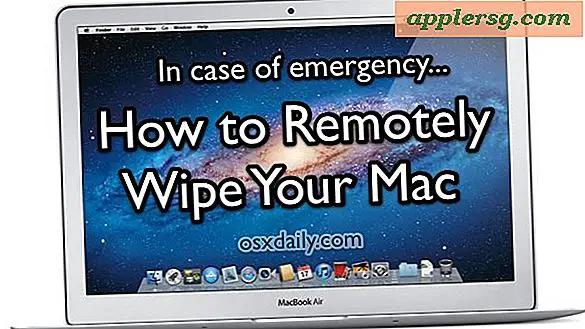Hur man lägger till anpassad upplösning till ATI
ATI-grafikkort och Catalyst Control Center-programvara som medföljer deras drivrutiner tillåter användare att ändra upplösningen på systemets bildskärm till flera förinställda värden. Även om programmet har flera förinställda upplösningar tillgängliga för visning, kanske programvaran inte tillåter vissa upplösningar även om monitorn stöder deras användning. De tillgängliga upplösningsvärdena lagras i systemets register; redigering av posten för upplösningar kan lägga till upplösningar i anpassad storlek till ATIs gränssnitt. Processen använder Registerredigeraren som ingår i Windows-operativsystemet.
Dubbelklicka på Catalyst Control Center-ikonen i aktivitetsfältet för att öppna gränssnittet. Klicka på "Informationscenter" och välj alternativet "2D Driver File Path". Observera strängen med bokstäver direkt efter mappen "Video \". Du behöver den här informationen för att hitta inställningarna i registerredigeraren.
Klicka på Start-menyn och skriv "regedit" i sökrutan och tryck sedan på "Enter" för att öppna registerredigeraren. Om systemet kör Winodws XP, klicka på Start-menyn och välj "Kör". Ange "regedit" i dialogrutan och klicka på "OK".
Klicka på de små plusikonerna nära mapparna i den vänstra ramen för att expandera mappen "HKEY_LOCAL_MACHINE \ SYSTEM \ CurrentControlSet \ Control \ Video". Den här mappen kan innehålla flera mappar märkta med stora strängar med alfanumeriska tecken. Expandera mappen som matchar strängen som anges av Catalyst Control Center och öppna sedan mappen ”0000” som den innehåller.
Rulla ner i höger ram för att hitta posten “DALNonStandardModeBCD1” och dubbelklicka på den. Fönstret som visas listar alla tillgängliga upplösningar i systemet.
Skapa en ny rad längst ner i listan som innehåller de anpassade upplösningsvärdena. Följ formatet för de befintliga posterna med grupper om två nummer åtskilda av ett mellanslag. De första fyra siffrorna representerar den horisontella upplösningen, de nästa fyra vertikala. Efter upplösningen finns fyra siffror som representerar färgdjupet och fyra för uppdateringsfrekvensen. Använd “00 00” för färg och uppdateringsfrekvens för att aktivera alla standardvärden. Om du till exempel vill skapa en anpassad upplösning på 1440x900 anger du “14 40 09 00 00 00 00 00” på en ny rad.
Klicka på “OK” när du är klar för att spara ändringarna. Stäng registerredigeraren och starta om systemet. Den anpassade upplösningen är inte tillgänglig förrän systemet startas om. Efter omstart ändrar du upplösningen till de nya anpassade värdena i Catalyst Control Center eller avsnittet "Display" på kontrollpanelen.
Varningar
Registret innehåller information som är viktig för systemets funktion. Ändra eller ta inte bort någon annan information när du använder registerredigeraren, eftersom oönskade ändringar kan orsaka att systemet inte fungerar eller startar.